Como ocultar linhas com base no valor da célula no Excel?
Ao trabalhar com grandes conjuntos de dados no Excel, você pode frequentemente precisar ocultar linhas com base em valores específicos de células para simplificar a visualização dos seus dados ou focar nas informações relevantes. Esse processo pode ser tedioso se feito manualmente. Felizmente, neste tutorial, exploraremos três métodos eficazes para ocultar linhas com base nos valores das células em outra coluna.
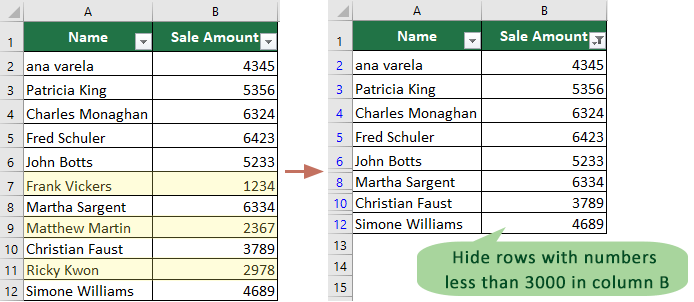
Ocultar linhas com base no valor da célula com Filtro
A função Filtro no Excel é uma maneira direta de ocultar linhas com base em valores específicos de células. Esse recurso embutido permite filtrar os dados que atendem a determinados critérios, ocultando efetivamente as linhas que não correspondem às suas condições especificadas. Este método é ideal para ajustes rápidos e manuais e pode ser facilmente revertido, se necessário.
1. Selecione os dados que deseja filtrar e clique em Dados > Filtro. Veja a captura de tela:

2. Em seguida, clique na seta para baixo para exibir a lista suspensa do filtro e clique em Filtros de Número (ou Filtros de Texto) > Maior Que (você pode escolher outro critério necessário no submenu). Veja a captura de tela:

3. Na caixa de diálogo que aparece, digite o critério na caixa de texto ao lado de é maior que. Veja a captura de tela:

4. Clique em OK. Agora, somente os dados maiores que 3000 são mostrados, e as linhas cujos dados são menores que 3000 estão ocultas.

Selecione rapidamente linhas com base no valor da célula com o Kutools para Excel
O Kutools para Excel oferece um recurso poderoso – Selecionar Células Específicas para simplificar o processo de seleção de linhas com base nos valores das células. Embora ele não oculte diretamente as linhas, permite que você selecione rapidamente todas as linhas que atendem a critérios específicos, que podem então ser ocultadas manualmente ou usadas para realizar outras ações. Este método é altamente eficiente para lidar com grandes conjuntos de dados e realizar operações em lote.
Após baixar e instalar o Kutools para Excel, clique em Kutools > Selecionar > Selecionar Células Específicas para abrir a caixa de diálogo Selecionar Células Específicas. Em seguida, configure a caixa de diálogo conforme segue.
- Selecione o intervalo de colunas contendo números como base para a seleção de linhas.
- Selecione a opção Linha Inteira na seção Tipo de Seleção.
- Na primeira lista suspensa Tipo Específico, selecione Menor que, e depois insira 3000 na caixa de texto para filtrar linhas onde o valor é menor que 3000.
- Clique no botão OK.

Resultado
Todas as linhas onde os números na coluna B são menores que 3000 serão automaticamente selecionadas.
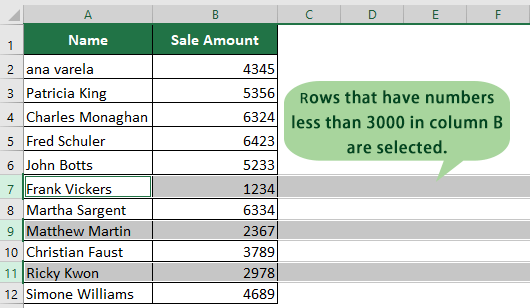
- Após selecionar as linhas, você pode prosseguir para ocultá-las manualmente, conforme necessário.
- Para usar este recurso, você deve ter o Kutools para Excel instalado no seu computador. Vá para baixar o Kutools para Excel e iniciar uma avaliação gratuita de 30 dias sem limitações.
Ocultar linhas com base no valor da célula com código VBA
Além disso, se você estiver interessado em código VBA, aqui posso apresentar um código VBA para ocultar linhas com base no valor da célula.
1. Pressione as teclas Alt + F11 para habilitar a janela Microsoft Visual Basic for Applications.
2. Em seguida, clique em Inserir > Módulo para abrir uma nova janela Módulo e cole o seguinte código VBA nele.
VBA: Ocultar linhas com base no valor da célula.
Sub HideRow()
'Updateby20150618
Dim Rng As Range
Dim WorkRng As Range
Dim xNumber As Integer
On Error Resume Next
xTitleId = "KutoolsforExcel"
Set WorkRng = Application.Selection
Set WorkRng = Application.InputBox("Range", xTitleId, WorkRng.Address, Type:=8)
xNumber = Application.InputBox("Number", xTitleId, "", Type:=1)
For Each Rng In WorkRng
Rng.EntireRow.Hidden = Rng.Value < xNumber
Next
End Sub3. Em seguida, pressione a tecla F5 para executar o VBA, depois selecione o intervalo de dados no qual deseja ocultar as linhas na caixa de diálogo que aparece (excluindo cabeçalhos). Veja a captura de tela:

4. Clique em OK e digite o número do critério na segunda caixa de diálogo. Veja a captura de tela:

Dica: Se você quiser ocultar linhas que sejam maiores que 3000, basta alterar Rng.EntireRow.Hidden = Rng.Value < xNumber para Rng.EntireRow.Hidden = Rng.Value > xNumber, ou se quiser ocultar linhas cujo dado seja igual a 3000, altere para Rng.EntireRow.Hidden = Rng.Value = xNumber.
Ocultar Linhas Com Base no Valor da Célula
Melhores Ferramentas de Produtividade para Office
Impulsione suas habilidades no Excel com Kutools para Excel e experimente uma eficiência incomparável. Kutools para Excel oferece mais de300 recursos avançados para aumentar a produtividade e economizar tempo. Clique aqui para acessar o recurso que você mais precisa...
Office Tab traz interface com abas para o Office e facilita muito seu trabalho
- Habilite edição e leitura por abas no Word, Excel, PowerPoint, Publisher, Access, Visio e Project.
- Abra e crie múltiplos documentos em novas abas de uma mesma janela, em vez de em novas janelas.
- Aumente sua produtividade em50% e economize centenas de cliques todos os dias!
Todos os complementos Kutools. Um instalador
O pacote Kutools for Office reúne complementos para Excel, Word, Outlook & PowerPoint, além do Office Tab Pro, sendo ideal para equipes que trabalham em vários aplicativos do Office.
- Pacote tudo-em-um — complementos para Excel, Word, Outlook & PowerPoint + Office Tab Pro
- Um instalador, uma licença — configuração em minutos (pronto para MSI)
- Trabalhe melhor em conjunto — produtividade otimizada entre os aplicativos do Office
- Avaliação completa por30 dias — sem registro e sem cartão de crédito
- Melhor custo-benefício — economize comparado à compra individual de add-ins
